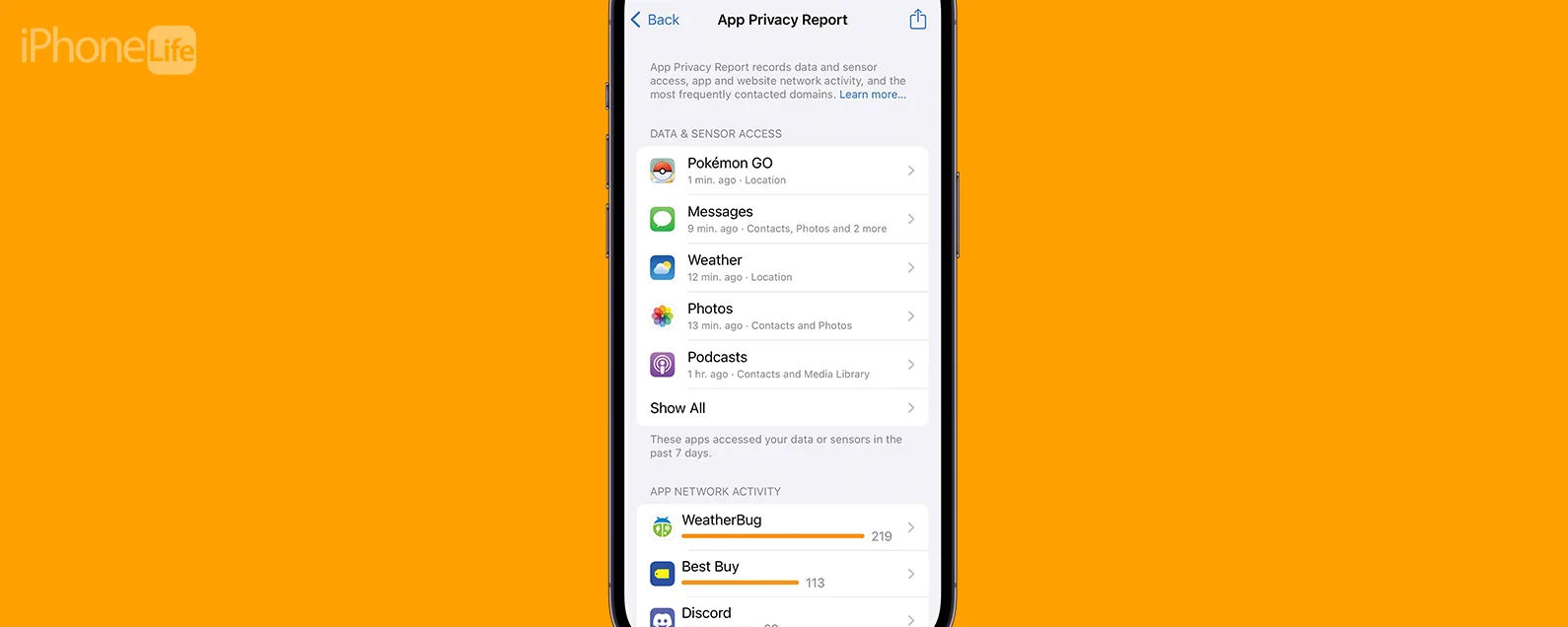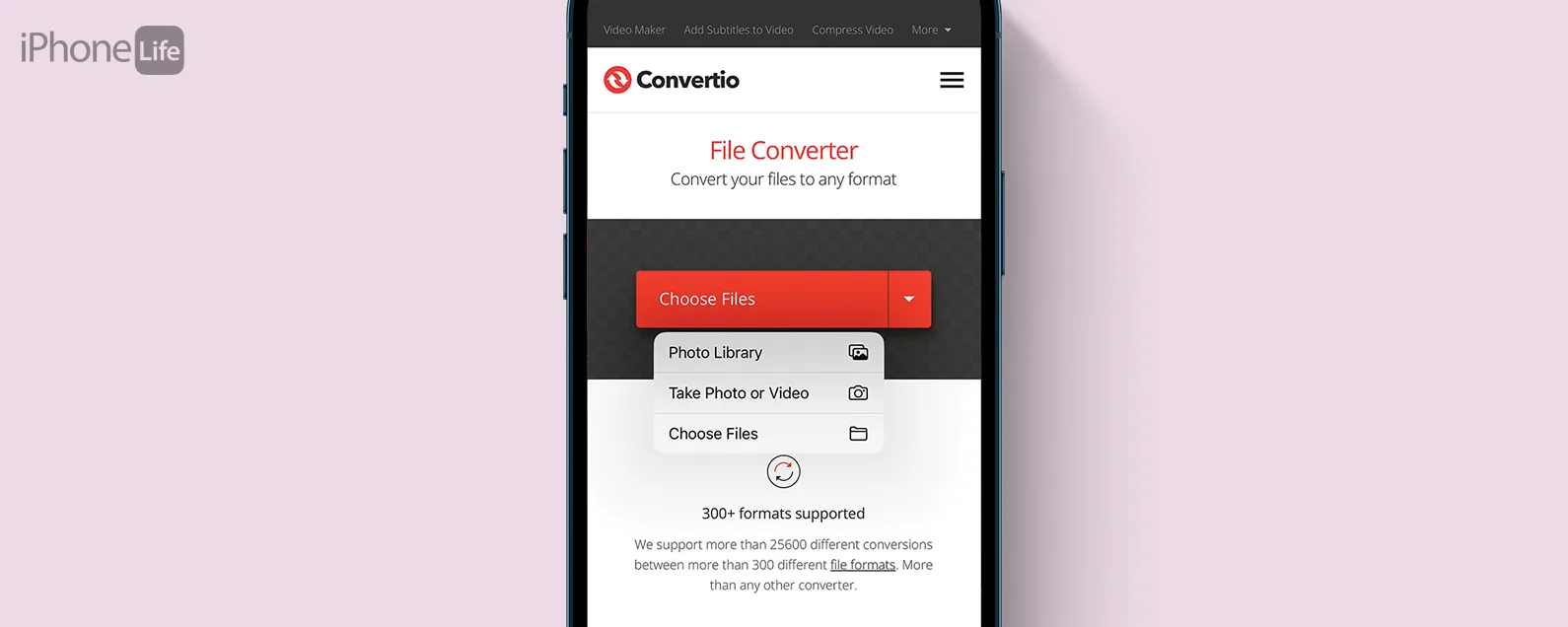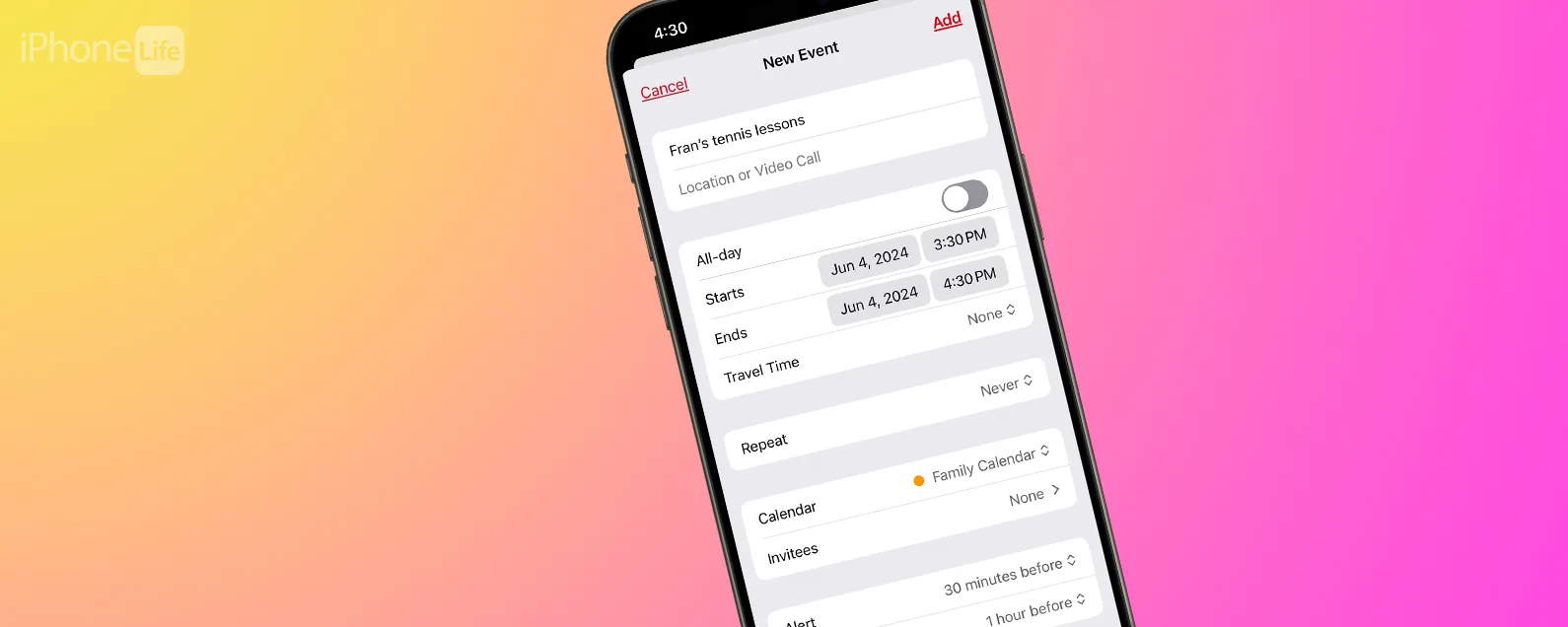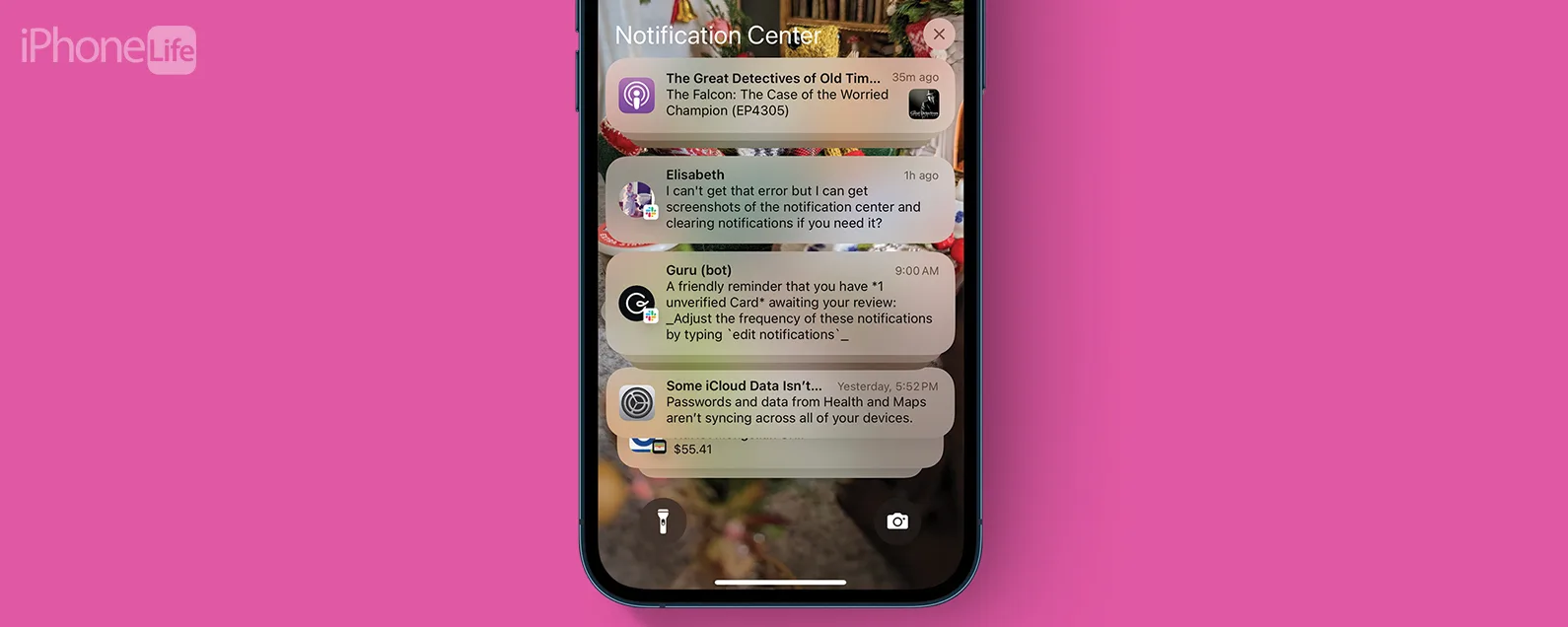要知道什麼
- 要查找遺失的下載應用程序,請搜索您的應用程式庫或 Spotlight 搜索,然後長按該應用程式將其添加回主螢幕。
- 如果多個應用程式遺失,請檢查隱藏的主螢幕。
- 如果您找不到應用程序,則該應用程式可能已被刪除。您可以從 App Store 重新安裝它。
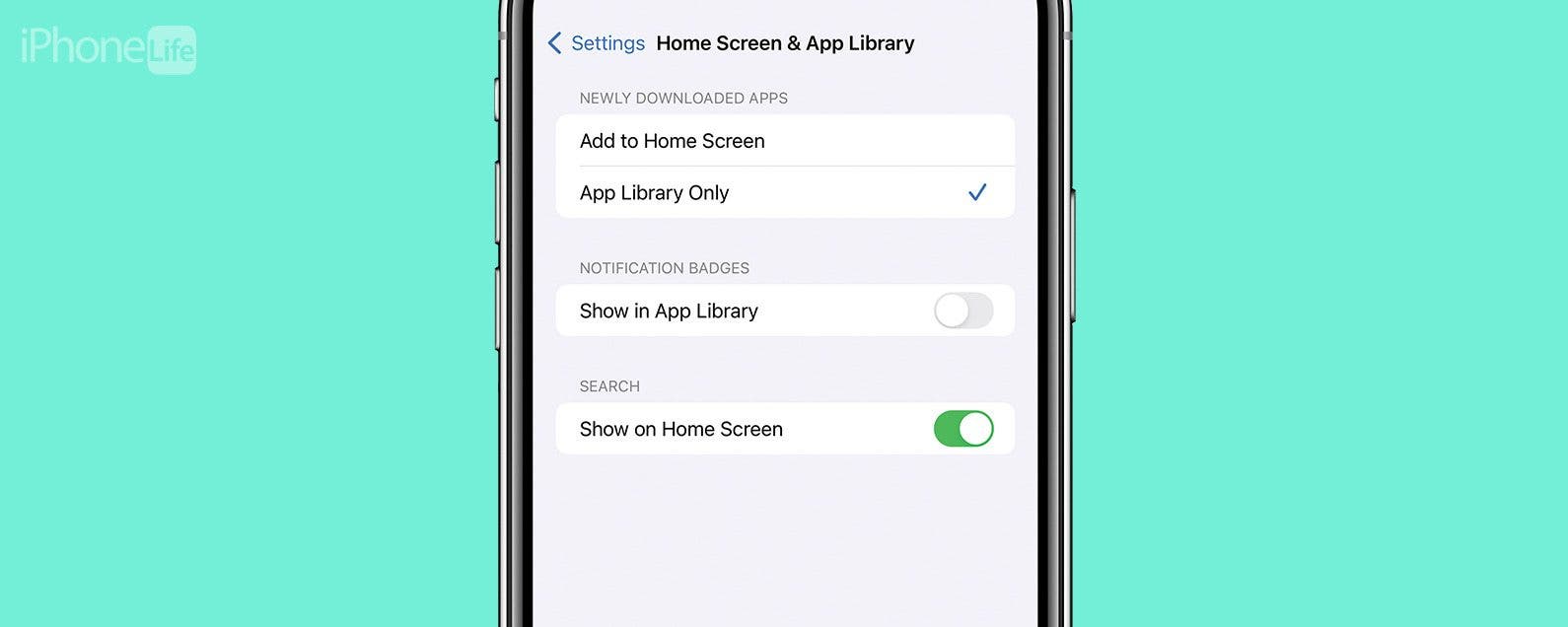
您是否發現新下載的應用程式不再出現在主畫面上?您的應用程式庫設定可能已意外變更或因更新而變更。如果您最近下載的應用程式沒有顯示,我們將解釋原因以及如何永久修復它。
跳轉至:
如何找到 iPhone 上未顯示的已下載應用程式
儘管 iOS 更新的目的之一是更好地組織您的應用程式集合,但有時可能會產生相反的效果。某些設定和功能可能會阻止新的應用程式下載在主畫面上清晰可見。下面的故障排除提示應該可以幫助您找到您正在尋找的應用程式並將其準確地放置在您想要的位置。請記住,如果您後悔下載,您可以隨時學習如何刪除 iPhone 上的應用程式,有關管理設備的更多提示,請務必註冊我們的免費每日提示電子報。
在 iPhone 上找不到應用程式?使用應用程式庫
重要的是要知道,當新下載的應用程式從 iPhone 主畫面消失時,它們只是隱藏在視圖中。它們可以輕鬆找到、存取並添加到您的主螢幕。這可以在應用程式庫中完成。繼續閱讀以了解如何查看 iPhone 上隱藏的應用程式。這是如何將應用程式新增至主螢幕來自應用程式庫:

發現 iPhone 的隱藏功能
獲取每日提示(帶有螢幕截圖和清晰的說明),以便您每天只需一分鐘即可掌握您的 iPhone。
- 前往應用程式庫在主畫面上向左滑動,直到滑過最後一個主畫面頁面一個畫面。

- 點擊搜尋欄並輸入您要尋找的應用程式的名稱。

- 找到所需的應用程式後,點擊並按住應用程式圖標,然後向任意方向拖曳它,它將添加到主螢幕的最後一頁。

- 點選主畫面上的任一空白區域或完畢退出抖動模式。

現在,您應該可以隨時存取主螢幕上的應用程式。
使用 Spotlight 搜尋並打開丟失的應用程式
如果您很少使用某個應用程序,您甚至可能不想將其添加到主螢幕。在這種情況下,請按照以下步驟快速尋找並開啟任何下載的應用程式。
- 從主螢幕中心向下滑動即可找到搜尋欄。

- 您也可以點擊小圖示來開啟搜尋螢幕搜尋按鈕出現在底部中心,就在 Dock 上方。

- 在搜尋欄位中輸入缺少的應用程式的名稱,或點擊麥克風圖示以說出您的搜尋字詞。您遺失的應用程式應該是最重要的結果之一。點擊將其打開。

如何在主螢幕上顯示已安裝的應用程式
雖然所有應用程式都會出現在應用程式庫中,但對於某些人來說,某個設定可能會阻止最近下載的應用程式出現在主畫面上。以下是解決該問題的方法。
- 打開設定應用程式。

- 向下捲動並點擊主螢幕。

- 選擇新增到主螢幕,旁邊會出現一個藍色複選標記。從現在開始,新安裝的應用程式將顯示在您的主螢幕上。

- 在更改此設定之前自動隱藏的任何應用程式仍將被隱藏。要取消隱藏它們,您可以將它們從應用程式庫單獨。

恢復隱藏的主螢幕頁面以查找遺失的應用程式
某個應用程式可能會從您的 iPhone 中消失,因為您不小心隱藏了該應用程式出現的主螢幕頁面。但不用擔心,帶回來的過程隱藏的主螢幕頁面很簡單。為了有關查找隱藏或遺失的應用程式的更多提示,請閱讀此內容。
當您看不到剛下載的應用程式或始終位於主螢幕上的某個位置時,您可能會感到沮喪。您可以隨時嘗試透過 App Store 重新安裝應用程式。如果 App Store 無法運作,查看這些故障排除提示。我們希望我們的指南能夠幫助您解決 iOS 更新中的這個小問題,並找到您在 iPhone 上精心挑選的應用程式。接下來,了解什麼時候該做什麼應用程式從 iPhone 的主螢幕上消失不是最近下載的。